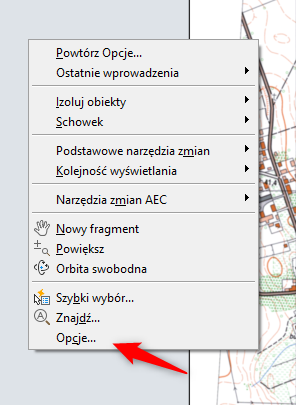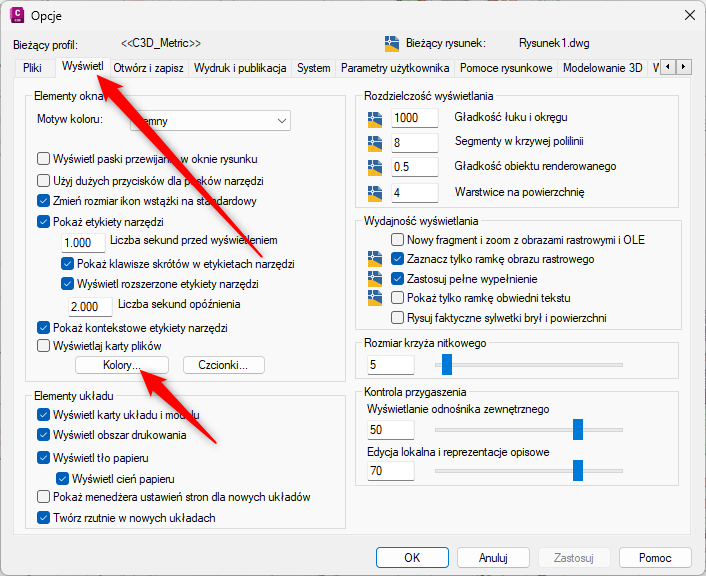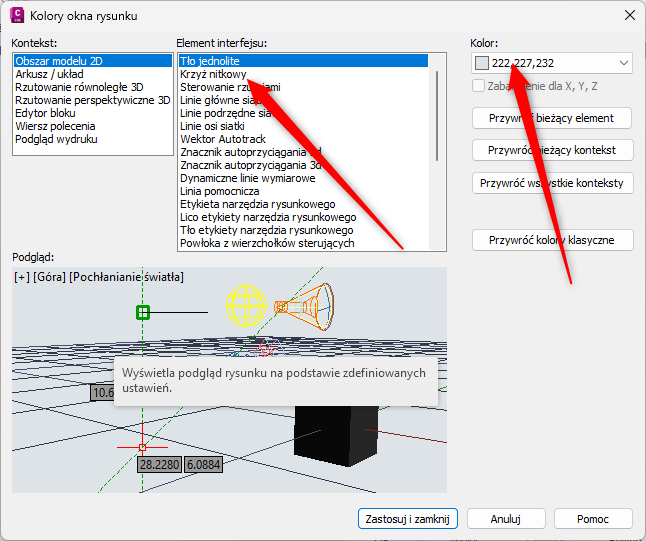Zmiana kolorów w Autocad
Wersja z dnia 12:37, 24 paź 2024 autorstwa Budzinski (dyskusja | edycje) (Utworzono nową stronę "Czasami interfejs programu AutoCad należy dostosować, szczególnie w sytuacji, w której mapy mapę z białym tłem i nasz krzyż nitek również jest biały. Wtedy należy zmienić kolory programu. W tym celu należy na obszarze poza rysunkiem kliknąć prawym klawiszem myszy i wybierać kolejne opcje zgodnie z rysunkami poniżej: '''KROK 1'''centruj'''KROK 2'''centruj'''KROK 3 - zmieniamy kolory'''…")
Czasami interfejs programu AutoCad należy dostosować, szczególnie w sytuacji, w której mapy mapę z białym tłem i nasz krzyż nitek również jest biały.
Wtedy należy zmienić kolory programu. W tym celu należy na obszarze poza rysunkiem kliknąć prawym klawiszem myszy i wybierać kolejne opcje zgodnie z rysunkami poniżej:
KROK 1
KROK 2
KROK 3 - zmieniamy kolory
I cyk gotowe!